Vous pouvez utiliser le contrôle parental pour protéger les enfants contre les applications et les jeux dangereux avec une tranche d’âge élevée. L’article décrit comment le configurer et comment suivre l’activité des enfants dans le Play Store.
Utiliser Google Play
Google Play dispose déjà de contrôles parentaux intégrés qui exécutent toutes les fonctions de base. Pour l’activer, vous devez :
- Ouvrez Google Play.
- Cliquez sur l’icône de votre compte Google.
- Sélectionnez la section « Paramètres ».
- Cliquez sur la ligne « Famille » et sélectionnez « Contrôle parental ».
- Activez le curseur.
- Créez et saisissez un code PIN.
- Confirmez l’action.
Il ne vous reste plus qu’à ajuster les limites en fonction de l’âge de votre enfant.
- Lorsque vous appuyez sur Applications et jeux, une liste s’affiche dans laquelle vous pouvez sélectionner le contenu auquel les enfants auront accès.
- Personnalisez-le en fonction des besoins de vos enfants, puis cliquez sur le bouton Enregistrer.
Désormais, le téléchargement et l’achat d’applications, de livres ou de films qui ne correspondent pas à vos paramètres seront interdits.
Désactiver le téléchargement d’applications à partir de sources inconnues
Le contrôle parental de Google Play s’applique uniquement aux applications vérifiées par Google. Cependant, les enfants peuvent télécharger et installer des applications supplémentaires sur leurs appareils depuis l’extérieur.
Par conséquent, il est conseillé de désactiver les options qui vous permettent d’installer des applications provenant de sources inconnues. Pour le faire, suivez ces étapes:
- Sur votre téléphone mobile, accédez à Paramètres.
- Recherchez la section Sécurité.
- Assurez-vous ensuite que la fonctionnalité permettant d’autoriser les installations à partir de sources inconnues est désactivée.
Cela bloquera toute installation autre que Google Play. Rendez le téléphone portable plus sûr pour votre enfant.
Restrictions sur les achats d’applications
Cet élément vous permettra de demander une authentification à chaque fois que vos enfants effectueront un achat sur Google Play. Si cette option est active, Google vous demandera de saisir les informations de messagerie associées à l’appareil.
De cette façon, vous limitez l’accès aux achats. Pour l’activer, vous devez procéder comme suit :
- Ouvrez la boutique d’applications Google Play.
- Recherchez la section « Paramètres ».
- Sélectionnez la ligne « Authentification ».
- Cliquez ensuite sur l’option « Demander une authentification pour effectuer des achats ». Choisissez la fréquence à laquelle il doit demander une authentification afin que les modifications soient automatiquement enregistrées.
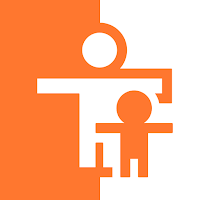
Applications tierces de contrôle parental
Il existe de nombreuses applications sur le Play Store qui permettent de suivre tout ce que font les mineurs sur leur téléphone mobile. Avec ceux-ci, vous pouvez insérer des clés de verrouillage dans les applications ou restreindre les téléchargements sur votre appareil. La plupart d’entre eux sont sous licence gratuite et diffèrent par leurs fonctionnalités.
Place des enfants
Il s’agit d’une application de contrôle parental qui vous permet de créer différents utilisateurs pour ajouter des restrictions spécifiques. Son interface est très simple, vous permettant de la configurer en quelques minutes.
Avec lui, vous pouvez attribuer un code de sécurité pour définir les préférences. Cela s’applique à n’importe quelle boutique d’applications dont vous disposez, ainsi qu’aux applications mobiles. Il a une limite d’âge et vous pouvez associer votre compte sur plusieurs appareils.
Lien familial Google
Il s’agit d’une application créée par Google Inc. qui vous permet de contrôler à distance tout ce que font vos enfants sur leurs appareils Android. La particularité de cet outil est qu’il fonctionne avec un compte Google.
Ainsi, sur les téléphones mobiles où il est installé et lié au même compte, les paramètres seront appliqués automatiquement. Avec cette application, vous pouvez limiter la durée d’utilisation et même bloquer certaines applications de manière permanente. Il a pour fonction de bloquer la recherche de contenu pour adultes.
Contrôle parental ESET
Il s’agit d’une application créée par la célèbre société antivirus ESET pour aider les parents à suivre le contenu consommé par leurs enfants. Il supervise parfaitement les applications, où elles sont classées en fonction de leur utilité et de l’âge du mineur. Bloquez les sites Web susceptibles de présenter du contenu pour adultes, comme des pages pornographiques ou de jeux d’argent.
Vous pouvez fixer une limite de temps pour l’utilisation de certaines applications, les fermer si vous pensez qu’elles ne conviennent pas à vos enfants, et même verrouiller votre téléphone mobile pour qu’ils ne l’utilisent plus.



